Excel 2010 poskytuje snadný způsob, jak vyplnitpole s hodnotami formátu data. Na rozdíl od jiných tabulkových programů obsahuje seznam funkcí, které lze použít k manipulaci s hodnotami data v datovém listu. Například umožňuje použít hodnoty přidání a odečtení data a zobrazí výsledek v definovaném formátu data. Pokud pracujete s více poli obsahujícími hodnoty data a chcete použít některé základní aritmetické funkce, může být trochu obtížné spravovat všechny hodnoty data. V tomto příspěvku se zaměříme na to, jak vložit hodnoty formátu data a provést nad nimi základní aritmetické operace.
Chcete-li začít, spusťte tabulku aplikace Excel 2010, na kterou chcete použít jednoduché aritmetické datumové operace. Například jsme zahrnuli tabulku obsahující pole; S.Ne, datum zahájení, datum splatnosti a Rozdíl.

Okamžitě vyplňte pole Datum dozadáním hodnot jako zlomků je automaticky převede na hodnotu data. Například pokud potřebujete zadat 4-červen, zadejte číslo měsíce následované lomítkem (/) a hodnotou dne (4).
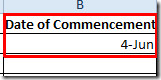
Chcete-li jej převést do dlouhého nebo krátkého formuláře Datum, přejděte na kartu Domů a ze skupiny Číslo vyberte požadovaný formulář Datum.
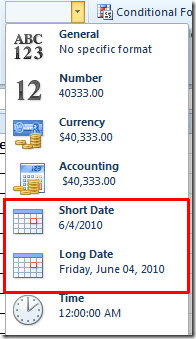
Nyní začněte vyplňovat obě hodnoty polí v požadovaném datovém formuláři.
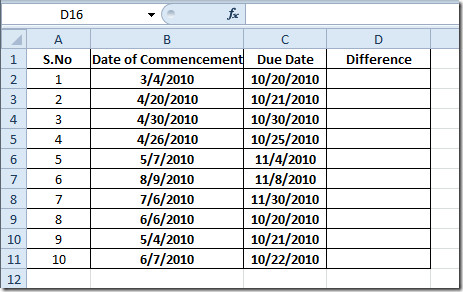
K nalezení rozdílu použijeme základní operátor odčítání.
= C2-B2
Ve funkčních argumentech je B2 umístění buňky v Datum začátku pole a C2 označuje Datum splatnosti hodnota pole. Jak je vidět na obrázku níže, bude to mít požadovaný výsledek v jednoduchém celočíselném formátu.
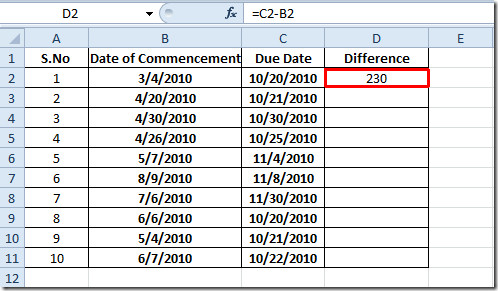
Přetáhněte znaménko plus (kříž) na konci buňky směrem ke konci sloupce a aplikujte na něj.
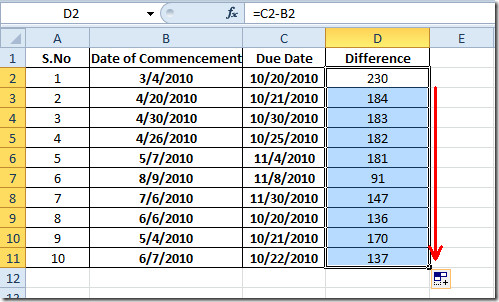
Chcete-li zjistit datum splatnosti, přidejte do pole Datum zahájení počet dní. Použijeme operátor součtu:
= B2 + C2
Ve výše uvedeném vzorci je B2 umístění buňky, kde je uloženo datum zahájení a C2 je umístění Zbývající pole hodnota. Okamžitě se zobrazí datum splatnosti ve formátu Datum.
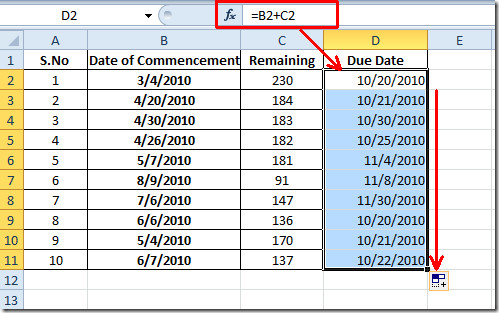
Důrazně doporučujeme zkontrolovat datumové hodnoty, na které aplikujete základní aritmetické funkce, protože u některých výpočtů vám může ukázat nesprávné výsledky, aniž byste házeli jakékoli chyby.
Můžete se také podívat na naše dříve zkontrolované funkce aplikace Excel; VELKÉ, STROPNÍ, RANK, ČAS, ADRESA ,FAKT (faktoriální), MAX,MIN, MAXA, MINA a EXACT, Logické funkce, INFO, SUMSQ, DOLLAR, SUMPRODUCT, SUMIF, COUNTIF, VLOOKUP, HLOOKUP ,PMT a LEN.













Komentáře